إنشاء قواعد جدار حماية Azure Database for MariaDB وإدارتها باستخدام مدخل Microsoft Azure
هام
قاعدة بيانات Azure ل MariaDB على مسار التقاعد. نوصي بشدة بالترحيل إلى قاعدة بيانات Azure ل MySQL. لمزيد من المعلومات حول الترحيل إلى قاعدة بيانات Azure ل MySQL، راجع ما يحدث لقاعدة بيانات Azure ل MariaDB؟.
يمكن استخدام قواعد جدار الحماية على مستوى الخادم لإدارة الوصول إلى قاعدة بيانات Azure لخادم MariaDB من عنوان IP محدد أو نطاق من عناوين IP.
يمكن أيضاً استخدام قواعد الشبكة الظاهرية (VNet) لتأمين الوصول إلى الخادم الخاص بك. تعرف على المزيد حول إنشاء نقاط نهاية وقواعد خدمة الشبكة الظاهرية وإدارتها باستخدام مدخل Microsoft Azure.
إنشاء قاعدة جدار حماية على مستوى الخادم في مدخل Microsoft Azure
في صفحة خادم MariaDB، ضمن عنوان الإعدادات، حدد الاتصال ion Security لفتح صفحة أمان الاتصال ion لقاعدة بيانات Azure ل MariaDB.
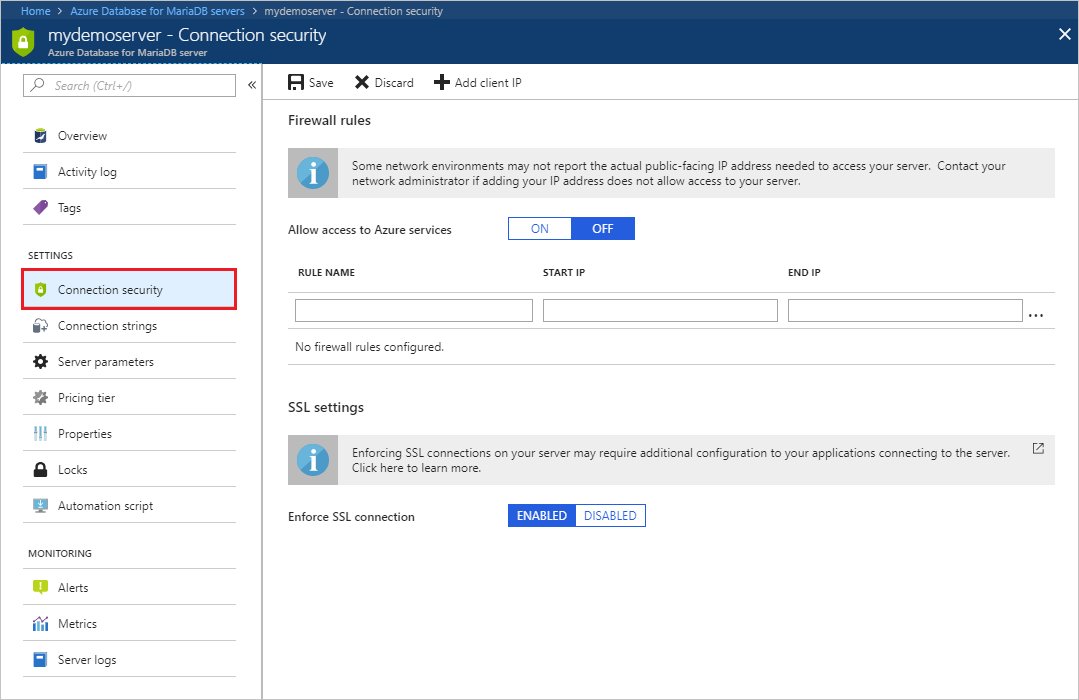
حدد إضافة عنوان IP الخاص بي على شريط الأدوات. يؤدي هذا تلقائيًا إلى إنشاء قاعدة جدار حماية بعنوان IP العام للكمبيوتر الخاص بك، كما يراه نظام Azure.
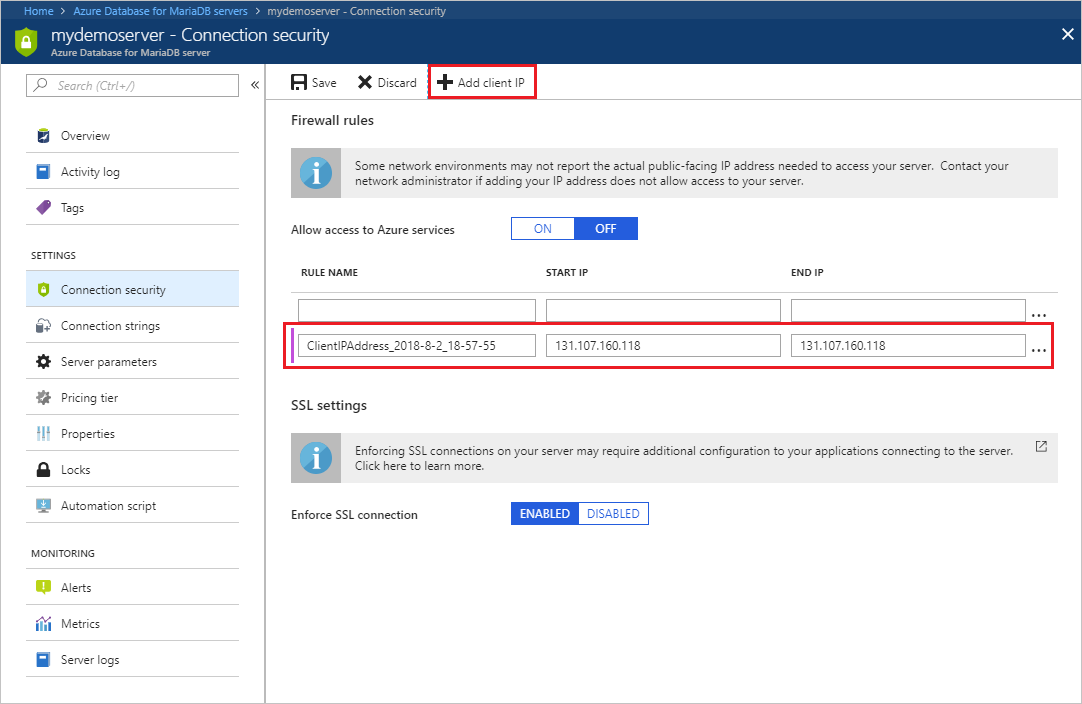
تحقق من عنوان IP الخاص بك قبل حفظ التكوين. في بعض الحالات، يختلف عنوان IP الذي لاحظه مدخل Microsoft Azure عن عنوان IP المستخدم عند الوصول إلى الإنترنت وخوادم Azure. لذلك، قد تحتاج إلى تغيير بدء IP وEnd IP لجعل القاعدة تعمل كما هو متوقع.
استخدم محرك بحث أو أداة أخرى عبر الإنترنت للتحقق من عنوان IP الخاص بك. على سبيل المثال، ابحث عن "ما هو عنوان IP الخاص بي".
إضافة نطاقات عناوين إضافية. في قواعد جدار الحماية لقاعدة بيانات Azure ل MariaDB، يمكنك تحديد عنوان IP واحد أو نطاق من العناوين. إذا كنت تريد قصر القاعدة على عنوان IP واحد، فاكتب نفس العنوان في حقلي Start IP وEnd IP. يتيح فتح جدار الحماية للمسؤولين والمستخدمين والتطبيق الوصول إلى أي قاعدة بيانات على خادم MariaDB التي لديهم بيانات اعتماد صالحة لها.
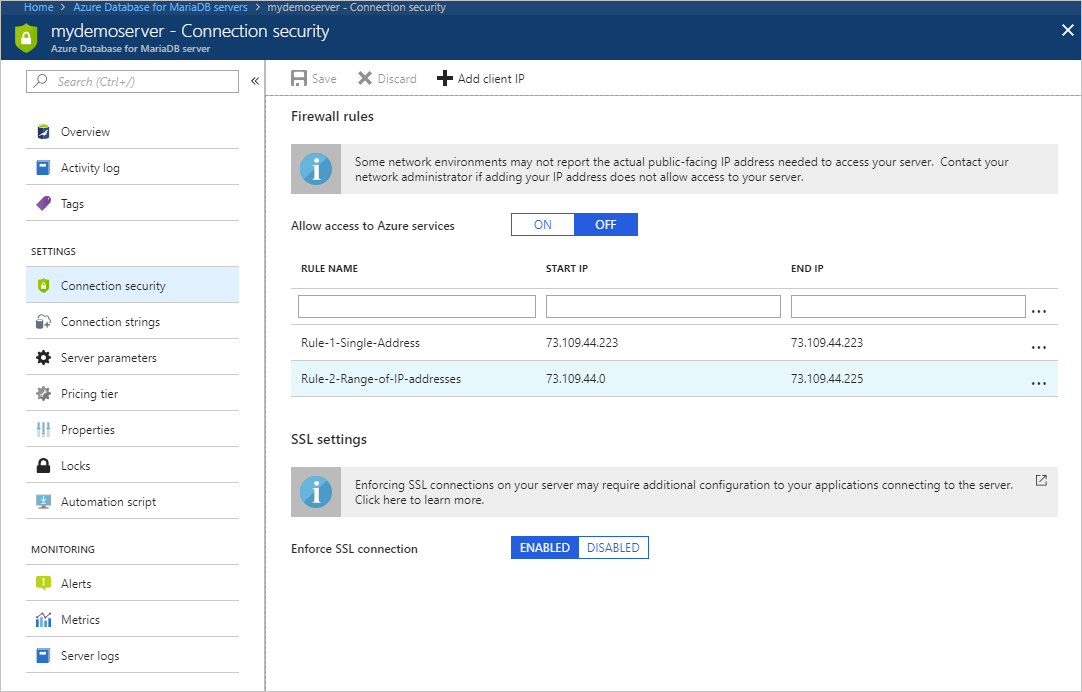
حدد Saveفي شريط الأدوات لحفظ قاعدة جدار الحماية على مستوى الخادم هذه. انتظر للتأكيد على نجاح التحديث إلى قواعد جدار الحماية.
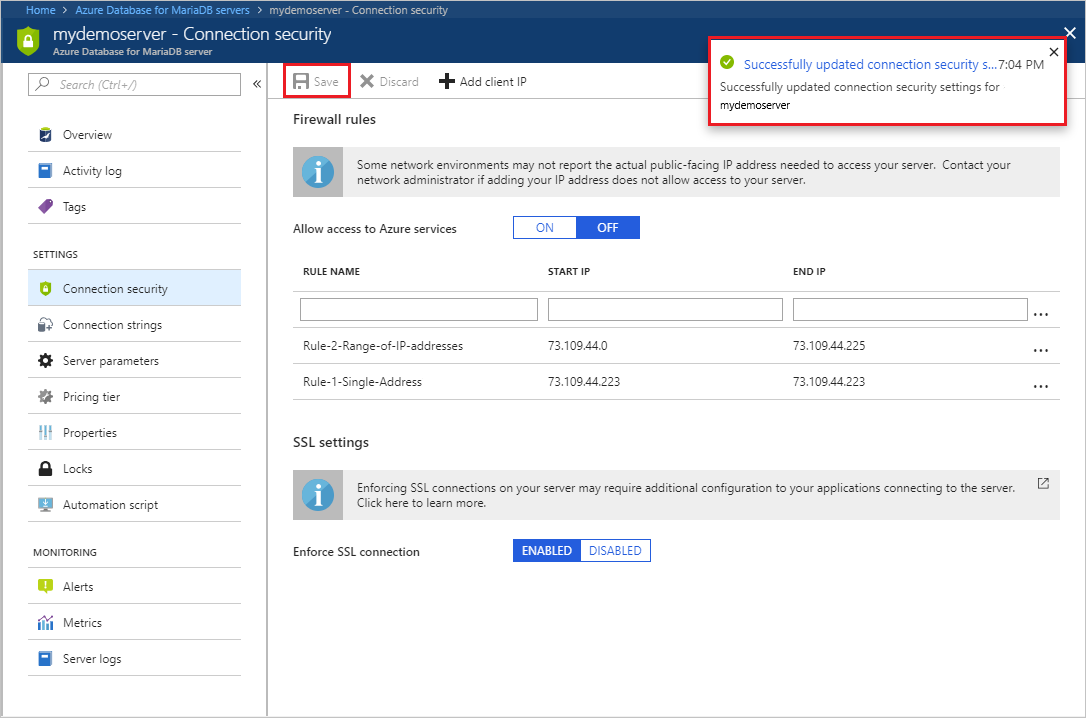
الاتصال من Azure
للسماح للتطبيقات من Azure بالاتصال بقاعدة بيانات Azure لخادم MariaDB، يجب تمكين اتصالات Azure. على سبيل المثال، لاستضافة تطبيق Azure Web Apps، أو تطبيق يعمل في جهاز Azure الظاهري، أو للاتصال من بوابة إدارة بيانات Azure Data Factory. لا تحتاج الموارد إلى أن تكون في نفس الشبكة الظاهرية (VNet) أو مجموعة الموارد لقاعدة جدار الحماية لتمكين هذه الاتصالات. عندما يحاول تطبيق من Azure الاتصال بخادم قاعدة البيانات، يتحقق جدار الحماية من السماح باتصالات Azure. هناك طريقتان لتمكين هذه الأنواع من الاتصالات. يشير إعداد جدار حماية مع عناوين البداية والنهاية تساوي 0.0.0.0 إلى السماح بتلك الاتصالات. بدلا من ذلك، يمكنك تعيين الخيار Allow access to Azure services إلى ON في المدخل من جزء أمان الاتصال ion وحدد Save. إذا لم يتم السماح بمحاولة الاتصال، فلن يصل الطلب إلى قاعدة بيانات Azure لخادم MariaDB.
هام
يقوم هذا الخيار بتكوين جدار الحماية للسماح لجميع الاتصالات من Azure، بما في ذلك الاتصالات من اشتراكات العملاء الآخرين. عند تحديد هذا الخيار، تأكد من تقييد أذونات تسجيل الدخول والمستخدم الوصول إلى المستخدمين المصرح لهم فقط.
إدارة قواعد جدار الحماية الموجودة في مدخل Microsoft Azure
كرر الخطوات لإدارة قواعد جدار الحماية.
- لإضافة الكمبيوتر الحالي، حدد + Add My IP. حدد حفظ لحفظ التغييرات.
- لإضافة عناوين IP إضافية، اكتب اسم القاعدة و START IPوEND IP. حدد حفظ لحفظ التغييرات.
- لتعديل قاعدة موجودة، حدد أيا من الحقول في القاعدة، ثم قم بتعديلها. حدد حفظ لحفظ التغييرات.
- لحذف قاعدة موجودة، حدد علامة الحذف [...]، ثم حدد حذف. حدد حفظ لحفظ التغييرات.
الخطوات التالية
- وبالمثل، يمكنك البرمجة النصية لإنشاء قواعد جدار حماية Azure Database for MariaDB وإدارتها باستخدام Azure CLI.
- كما عليك تأمين الوصول إلى الخادم الخاص بك عن طريق إنشاء نقاط نهاية وقواعد خدمة الشبكة الظاهرية وإدارتها باستخدام مدخل Microsoft Azure.